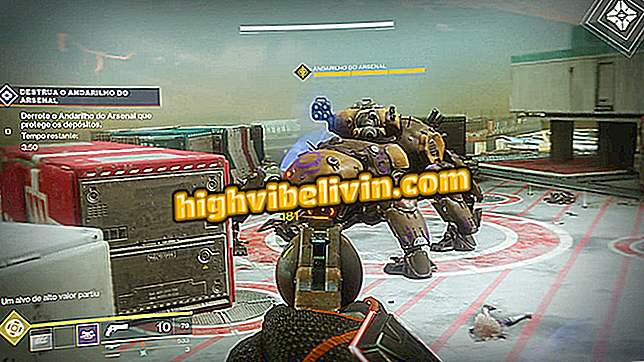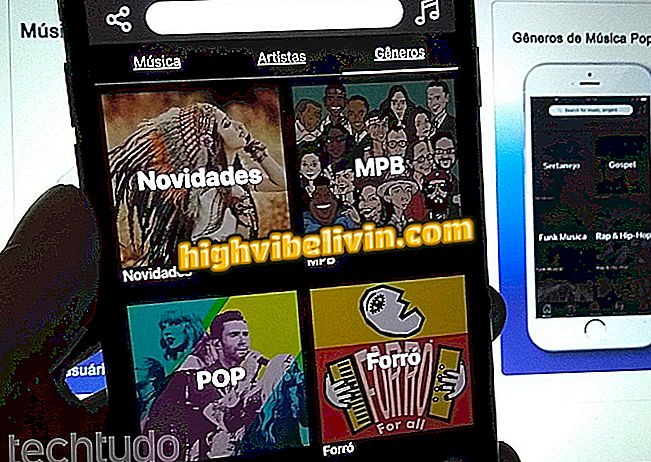Kako uporabljati Windows 10 Timeline funkcijo za integracijo Android in PC
Microsoft Launcher za Android je bil pred kratkim nadgrajen na različico 5.0 in prinesel podporo za Windows 10 Timeline, kot tudi druge nove funkcije za platformo. Funkcija Windows prikaže zgodovino dejavnosti v računalniku in vam omogoča, da prekličete prekinjene naloge iz pomnilnika OneDrive v telefonu. Integracija omogoča dostop do spletnih mest Microsoft Edge, Wordovih dokumentov, Excelovih preglednic, PowerPointovih predstavitev in še več.
Orodje je lahko uporabno pri vsakodnevnem delovanju uporabnikov sistema, saj omogoča dodajanje večje dinamike pri opravljanju nalog in povečanje produktivnosti. V naslednji vadnici si oglejte, kako omogočite in uporabite časovno premico Windows 10 v programu Microsoft Launcher za Android. Za dokončanje postopka morate imeti v telefonu najnovejšo različico aplikacije - preverite, kako posodobite aplikacije.
Project xCloud: Storitev Microsoft za Xbox igre prenaša na mobilne telefone

Več o sinhronizaciji časovne premice Windows 10 s sistemom Android
Želite kupiti mobilni telefon, TV in druge popuste? Spoznajte primerjavo
1. korak. Če je potrebno, namestite program Microsoft Launcher v telefon. Na začetnem zaslonu s prstom potisnite v desno. Nato se dotaknite gumba v zgornjem desnem kotu zaslona;

Dostop do nastavitev vira v programu Microsoft Launcher
2. V nastavitvah vira Microsoft Launcher omogočite možnost "Časovna premica". Zavihek z istim imenom bo dodan na desni strani »Novice« na domači strani aplikacije. Kliknite nanjo, če želite dostopati do časovnega traku z odprtimi datotekami in spletnimi mesti v računalniku;

V aplikaciji Microsoft Launcher omogočite podporo za časovnico
Korak 3. Kliknite spletno stran, da jo odprete na robovih. Če brskalnik Microsoft ni nameščen, pojdite v Chrome ali privzeti brskalnik Android;

Dotaknite se spletnega mesta za dostop do programa Microsoft Launcher za Android
Korak 4. Orodne datoteke si lahko brskalnik ogleda v storitvi OneDrive. Aplikacije paketa Office, kot so Word, Excel in PowerPoint, se odprejo neposredno v aplikaciji, če so nameščene v napravi;

Tapnite dokument iz orodja Microsoft Launcher, da ga odprete
5. Pojdite v "Get app" v zgornjem desnem kotu, da odprete Google Play in prenesete zahtevani program. Na ta način lahko dokument uredite v telefonu. Spremembe bodo shranjene v oblaku OneDrive in kasneje sinhronizirane z računalnikom.

Namestite Microsoftove aplikacije za urejanje dokumentov v telefonu Android
Tukaj. Uživajte v nasvetih za uporabo časovnega traku sistema Windows 10 in integracijo računalnika s telefonom.
Stvari, ki jih skoraj nihče ne ve za Microsoft: poglejte forum.

Excelove preglednice so pripravljene na dopust